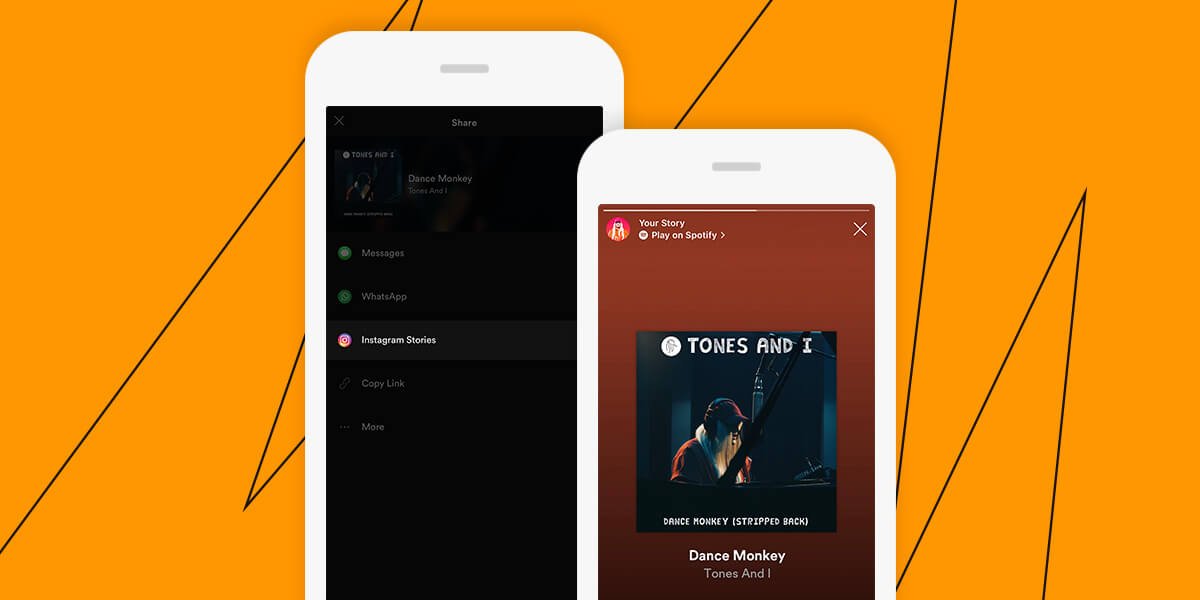Spotify er eitt fremsta nafnið í geiranum í streymi tónlistar, en það er samt fullt af fólki sem notar ekki Spotify til að hlusta á tónlist. En ef þú deilir Spotify lagalista með vinum eru góðar líkur á að þeir verði líka Spotify hlustendur. Á meðan gætirðu látið vini þína njóta þessara fullkomnu laga eða lagalista. Hvernig nákvæmlega deilir þú lagalista frá Spotify? Instagram gæti verið góður vettvangur fyrir þig til að deila og jæja, við ætlum að sýna þér nákvæmlega hvernig á að bæta Spotify tónlist við Instagram Story.
Fyrir nokkrum árum tilkynnti Spotify að þeir byggðu glænýja samþættingu við Instagram. Þessi eiginleiki gerir öllum notendum kleift að deila Spotify lögum á Instagram auðveldlega til að láta fleiri vita hvað þeir kjósa að hlusta á. Hér er kennsla um hvernig á að bæta Spotify við Instagram Story til að deila með því að nota símann þinn eða spjaldtölvuna á auðveldan hátt.
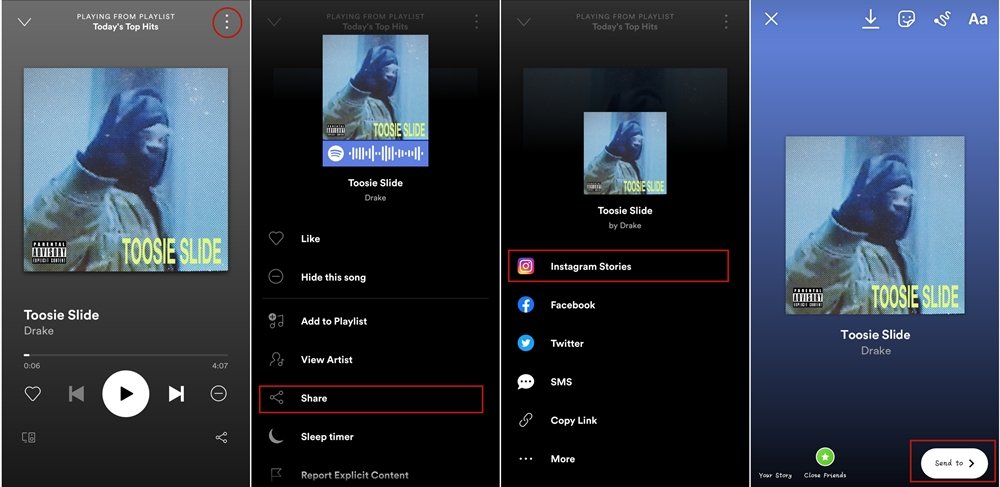
Skref 1. Ræstu Spotify appið í símanum þínum eða spjaldtölvunni og veldu eitt lag til að spila í tækinu þínu.
Skref 2. Ef þú vilt deila laginu sem þú ert að hlusta á, bankaðu á punktana þrjá sem finnast efst í hægra horninu á skjánum.
Skref 3. Skrunaðu niður til að finna Deila valmöguleika og pikkaðu á hann.
Skref 4. Veldu Instagram sögur af listanum yfir deilingarvalkosti.
Skref 5. Þá mun það birtast sprettigluggi þar sem þú getur gert breytingar á sögunni þinni eins og að bæta við texta eða límmiðum áður en þú birtir.
Skref 6. Þegar þú hefur lokið við að breyta færslunni þinni, ýttu á Senda neðst á skjánum.
Skref 7. Bankaðu á Deila við hliðina á Your Story þá geturðu deilt Spotify á Instagram.
Part 2. Hvernig á að hlusta á Spotify tónlist frá Instagram Story
Það er auðvelt fyrir þig að bæta Spotify lögum við Instagram Story. Á sama tíma, þegar þú hefur fundið tiltekna Spotify tónlist úr sögu annars á Instagram, hefurðu líka möguleika á að opna hana frá Instagram þínu. Allir geta opnað Spotify frá Instagram ef þeir hafa áhuga á laginu sem sett er á Instagram söguna.
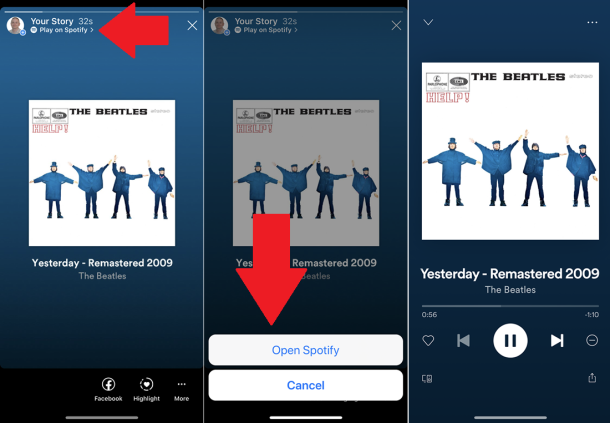
Skref 1. Opnaðu sögu þína eða sögur annarra á Instagram.
Skref 2. Bankaðu á Leika á Spotify valkostinum við hliðina á prófílmyndinni.
Skref 3. Veldu Opna Spotify valkostinn til að opna lagið.
Lagið verður strax spilað á Spotify þínum. En þú þarft að skrá þig inn á Spotify reikninginn þinn fyrst til að þetta virki.
Part 3. Önnur leið til að bæta Spotify við Instagram Story
Með uppfærslunni á að deila Spotify tónlist á samfélagsvettvangi geturðu bætt Instagram Stories valmöguleika við deilingarvalmyndina fyrir lagalista, plötur, lög og listamenn. Það er ein auðveldasta leiðin til að tjá stemningu eða segja sögu með því að deila uppáhaldslögunum okkar. Hins vegar verða hljóðgæðin ekki nærri því eins góð og ef þú bætir því beint við Instagram Stories.
Til að bæta uppáhalds Spotify tónlistinni þinni við Instagram sögur með frábærum hljóðgæðum og fullkomnum tónlistarflutningi er besta aðferðin að sameina uppáhalds Spotify lögin þín í myndbandið þitt. Það eru fullt af forritum fyrir þig til að bæta tónlist við myndbandið og hér tökum við InShot Video Editor sem dæmi. Eftirfarandi hluti mun sýna þér hvernig á að bæta Spotify tónlist við Instagram myndbönd til að deila.
Ef þú vilt bæta Spotify lögum við myndband með því að nota InShot Video Editor eða önnur forrit þarftu fyrst að umbreyta Spotify lögum í MP3 eða önnur venjuleg snið. Til að ljúka umbreytingu á Spotify tónlist þarftu hjálp frá MobePas tónlistarbreytir . Það er faglegur og öflugur hljóðbreytir fyrir Spotify sem gerir þér kleift að hlaða niður og umbreyta Spotify tónlist í nokkur algeng hljóðsnið.
Helstu eiginleikar MobePas Music Converter
- Sæktu Spotify lagalista, lög og plötur með ókeypis reikningum auðveldlega
- Umbreyttu Spotify tónlist í MP3, WAV, FLAC og önnur hljóðsnið
- Haltu Spotify tónlistarlögum með taplausum hljóðgæðum og ID3 merkjum
- Fjarlægðu auglýsingar og DRM vörn af Spotify tónlist á 5× hraðari hraða
Hlaða niður tónlist frá Spotify í MP3
Sæktu og settu upp MobePas Music Converter á tölvuna þína. Fylgdu síðan skrefunum hér að neðan til að draga tónlist úr Spotify í MP3 í 3 skrefum.
Prófaðu það ókeypis Prófaðu það ókeypis
Skref 1. Bættu við Spotify lögum sem þú vilt deila
Byrjaðu á því að opna MobePas Music Converter, og það mun hlaða Spotify appinu sjálfkrafa. Finndu síðan tónlistina sem þú vilt hlaða niður á Spotify og dragðu og slepptu valinni Spotify tónlist beint á aðalskjá breytisins. Eða þú gætir afritað og límt slóð lagsins eða spilunarlistans frá Spotify í leitarreitinn á MobePas Music Converter.

Skref 2. Stilltu úttaksbreytu fyrir Spotify
Eftir að þú hefur hlaðið upp völdum Spotify tónlist í breytirinn ertu beðinn um að stilla alls kyns hljóðstillingar með því að smella á matseðill > Óskir > Umbreyta . Samkvæmt persónulegri eftirspurn þinni geturðu stillt úttakshljóðsniðið sem MP3 eða önnur snið. Til að fá betri hljóðgæði geturðu stillt hljóðrásina, bitahraða, sýnishraða og fleira í þessum valkosti.

Skref 3. Byrjaðu að hlaða niður tónlist frá Spotify
Þú getur smellt á Umbreyta hnappinn til að umbreyta og hlaða niður tónlist frá Spotify. Bíddu bara í smá stund og þú getur fengið alla umbreytta Spotify tónlist. Hægt er að finna alla tónlist í möppunni á einkatölvunni þinni með því að smella á Umbreytt táknmynd. Síðan heldurðu áfram að smella á Leita táknið til að fara í möppuna.

Prófaðu það ókeypis Prófaðu það ókeypis
Bættu Spotify tónlist við myndband í InShot
Nú geturðu flutt allar umbreyttu Spotify tónlistarskrárnar yfir á iPhone eða Android símann þinn. Opnaðu síðan InShot Video Editor á símanum þínum og búðu til nýtt myndband til að bæta við Spotify tónlist.
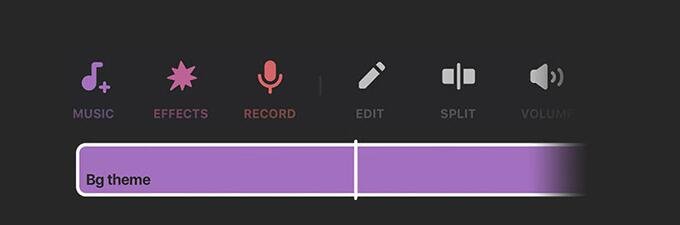
1) Fyrst skaltu ræsa InShot appið og búa til nýtt verkefni.
2) Næst skaltu smella á Tónlistarvalmyndina neðst á skjánum.
3) veldu síðan að bæta við Spotify lögum úr staðbundnu möppunni.
4) Að lokum skaltu birta myndbandið þitt á Instagram sögunni þinni eftir að þú hefur klippt það.
Niðurstaða
Það er svo spennandi að sjá allar mismunandi leiðirnar til að deila uppáhaldslögunum þínum frá Spotify á Instagram. Þú gætir valið að deila Spotify plötum, lögum, flytjendum og spilunarlistum beint á Instagram Stories. Eða til að gera Instagram sögurnar þínar líflegri og áhugaverðari gætirðu valið að sérsníða lögin þín í samræmi við mismunandi klippur í myndbandinu þínu. Hérna MobePas tónlistarbreytir gerir þér kleift að deila Spotify tónlist á Instagram á fullkomnari hátt.
Prófaðu það ókeypis Prófaðu það ókeypis